
Cómo poner un solo nombre en Facebook

Cómo Personalizar tu Nombre en Facebook en 2024
Cómo poner un solo nombre en Facebook.- En un mundo cada vez más interconectado, la personalización se ha convertido en una parte integral de nuestra experiencia en línea. Si deseas destacarte en Facebook con un nombre único y singular, sin apellidos, ¡estás en el lugar correcto! En este artículo, te guiaré a través de los pasos para lograrlo de manera fácil y accesible, ya sea que estés utilizando un dispositivo móvil o una PC de escritorio.
Configuración con VPN en Dispositivos Android:
Si estás utilizando un dispositivo Android, puedes utilizar una VPN (Red Privada Virtual) para simular que estás en otro país y así acceder a la opción de un solo nombre en Facebook. Asegúrate de seguir estos sencillos pasos:
Descarga e Instala una VPN: Comienza descargando e instalando una VPN con servidores en Indonesia desde la tienda de aplicaciones de tu dispositivo. Hay varias opciones confiables disponibles en línea que puedes elegir.
Conexión a la VPN: Una vez instalada la VPN, ábrela y selecciona un servidor ubicado en Jakarta, Indonesia. Por lo general, encontrarás varias opciones como Jakarta 1, 2 o 3. Elige la que prefieras y haz clic en "Conectar".
Acceso a Facebook: Una vez conectado a la VPN, abre el navegador web en tu dispositivo Android y visita "m.facebook.com". Esto te llevará al sitio móvil de Facebook.
Inicio de Sesión y Configuración: Inicia sesión en tu cuenta de Facebook y dirígete a tu perfil en el sitio móvil. Haz clic en el icono de las tres líneas horizontales en la esquina superior derecha y selecciona "Configuración de la cuenta". Dentro de la configuración, selecciona "Información personal" y elimina tu apellido en la sección de nombre. Guarda los cambios y ¡listo! Ahora tienes un solo nombre en Facebook.
Configuración con Proxy en PC de Escritorio:
Si prefieres utilizar una PC de escritorio, puedes seguir estos pasos para configurar un proxy de la India y lograr el mismo resultado:
Preparación del Navegador: Abre tu navegador web en tu PC de escritorio y dirígete a la configuración. Por ejemplo, en Mozilla Firefox, haz clic en las tres líneas en la parte superior derecha y selecciona "Opciones" o "Ajustes".
Configuración del Proxy: En la configuración del navegador, busca la opción de "Configuración de conexión" y selecciona "Configuración manual de proxy". Ingresa la dirección del proxy HTTP y el puerto proporcionados por un sitio confiable que ofrezca proxies de la India.
Acceso a Facebook y Configuración del Nombre: Abre una nueva pestaña en tu navegador y visita "facebook.com". Inicia sesión en tu cuenta y ve a la configuración general de la cuenta. Busca la opción de "Cambio de nombre" y elimina tu apellido. Guarda los cambios y ¡voilà! Ahora tienes un solo nombre en Facebook desde tu PC de escritorio.
Conclusión:
Personalizar tu nombre en Facebook para que sea único y singular es una forma genial de destacarte en la plataforma. Ya sea utilizando una VPN en dispositivos Android o un proxy en una PC de escritorio, estos métodos te permiten lograrlo de manera sencilla y accesible. ¡Disfruta de tu nueva identidad digital en Facebook!
Si quieres conocer otros artículos parecidos a Cómo poner un solo nombre en Facebook puedes visitar la categoría Facebook 2024.
Hola, gracias por el video, lo he hecho y mi Mozilla dejo de abrir Facebook. Dice solucionar problemas de conexión o proxy's...
Y no me.va realmente quisiera configurarlo, otra pregunta, tengo que permanecer con el proxy modificado o una vez hecho puedo volver el proxy a el que tenía.Yo intente con indonesia y no funcionó, intentare con India esperemos que funcione
Deja una respuesta






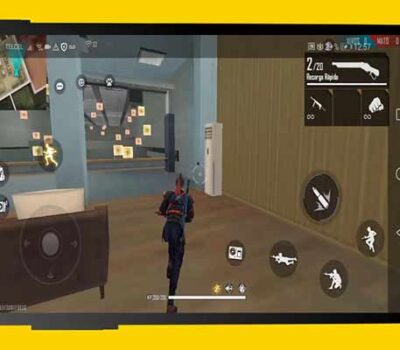
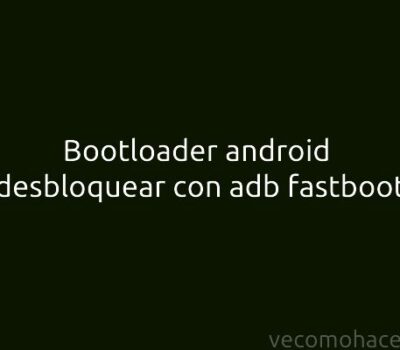





Otros artículos relacionados